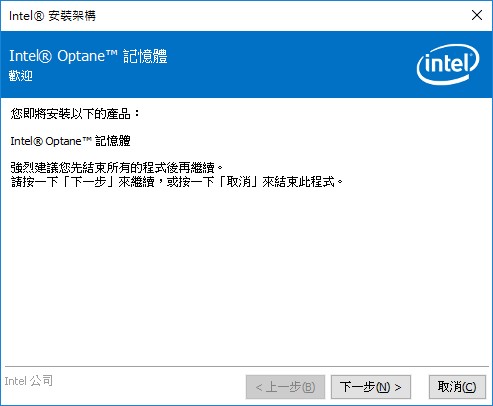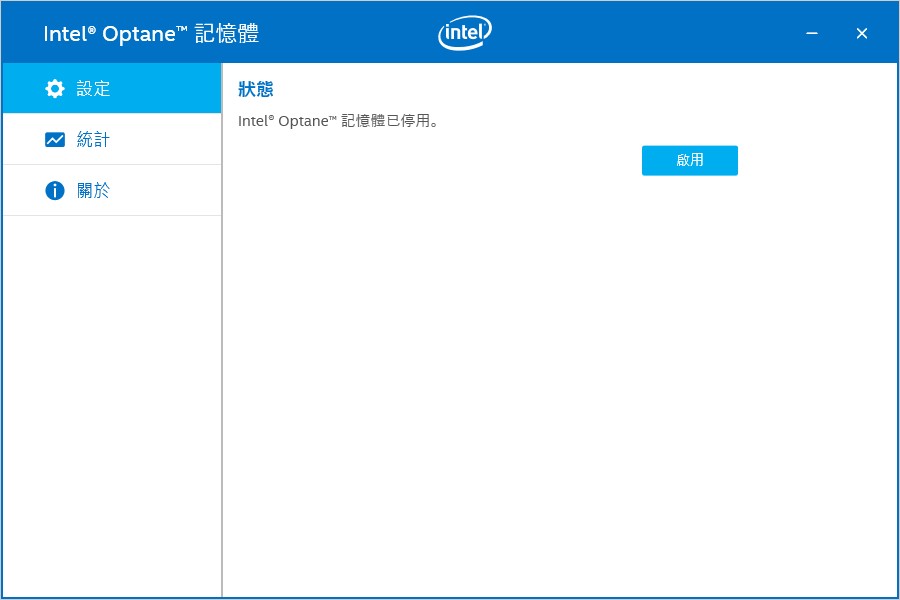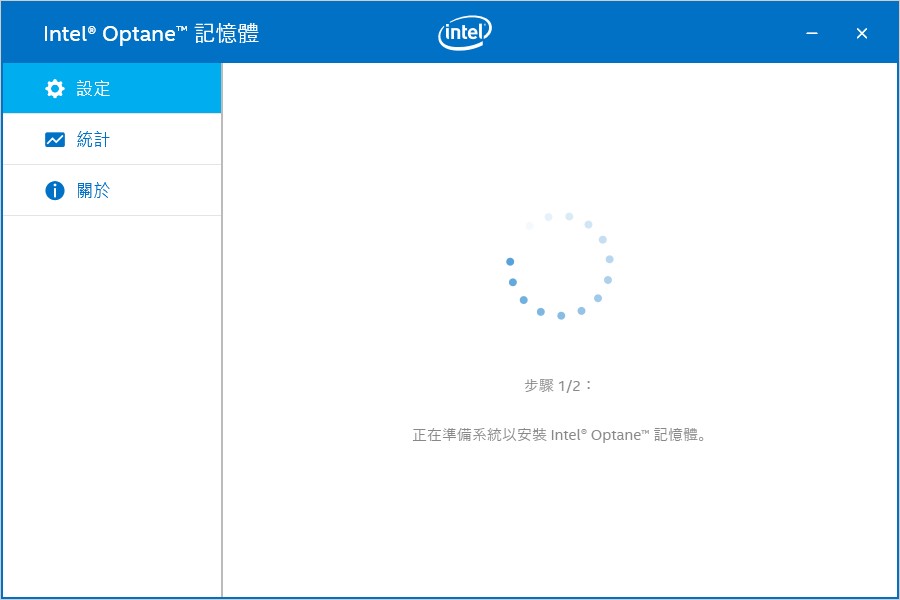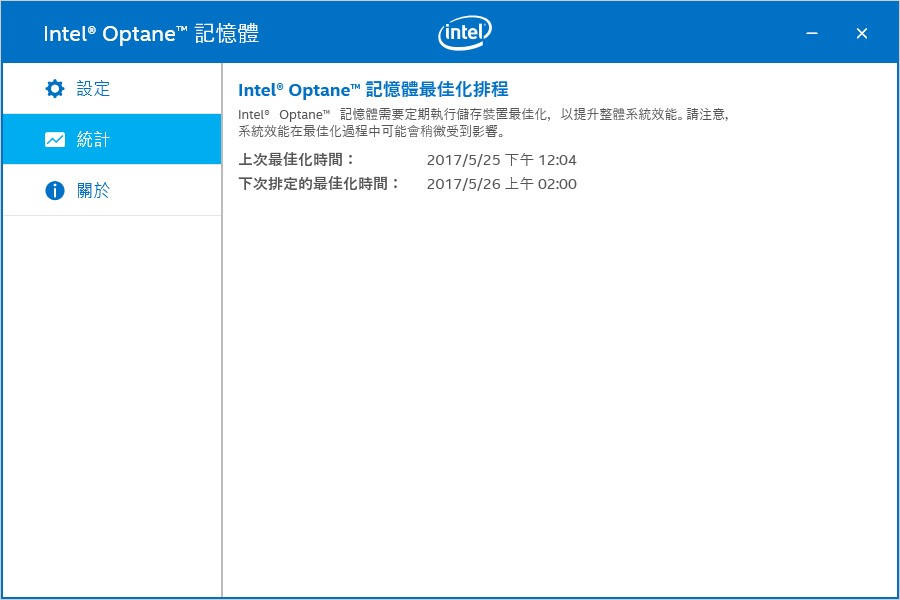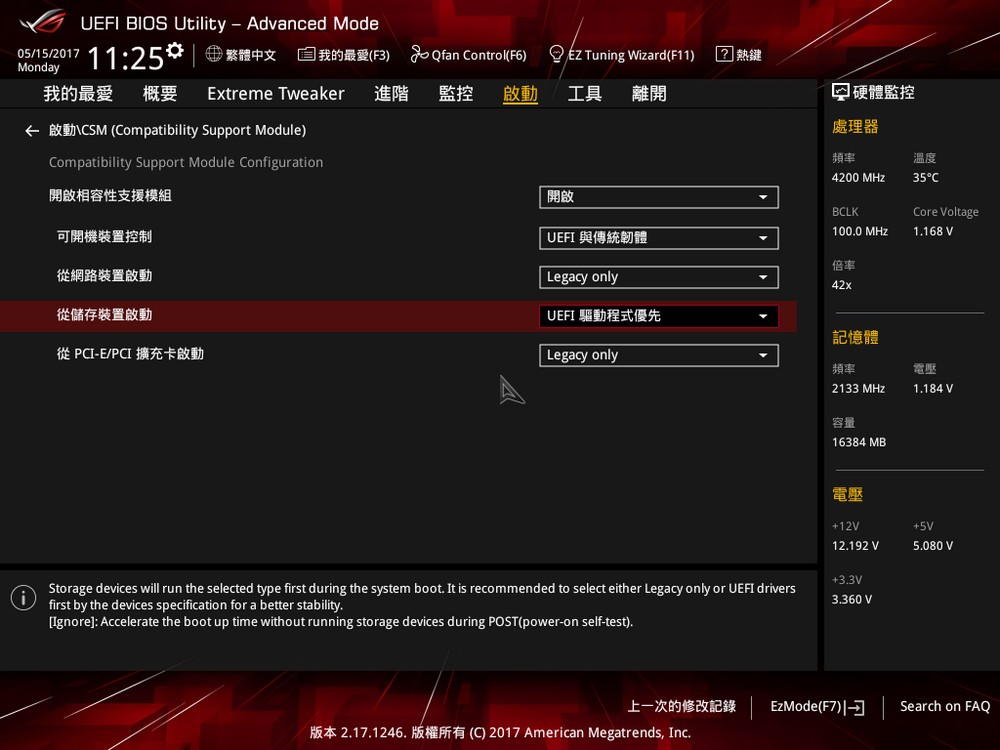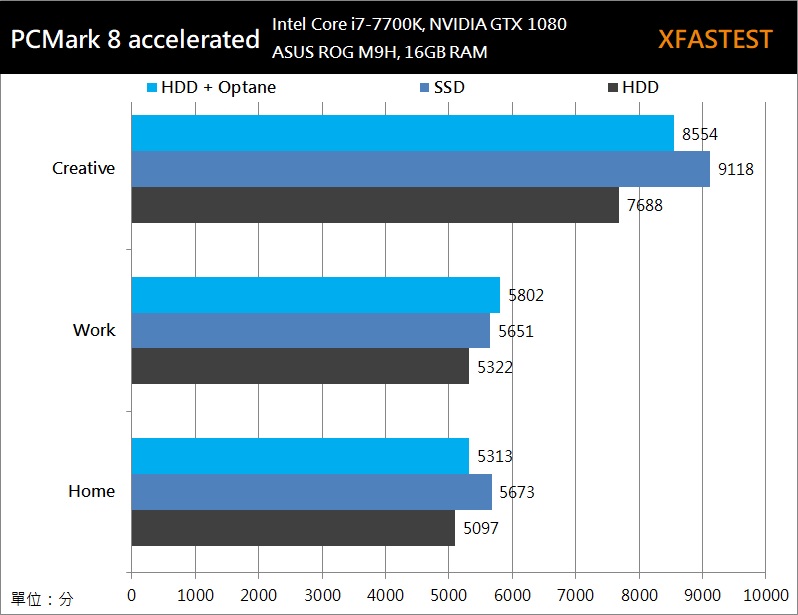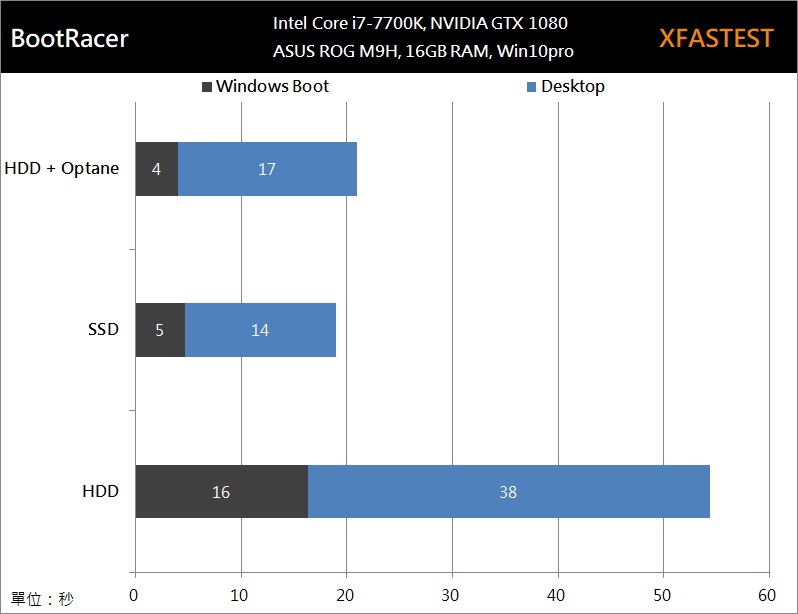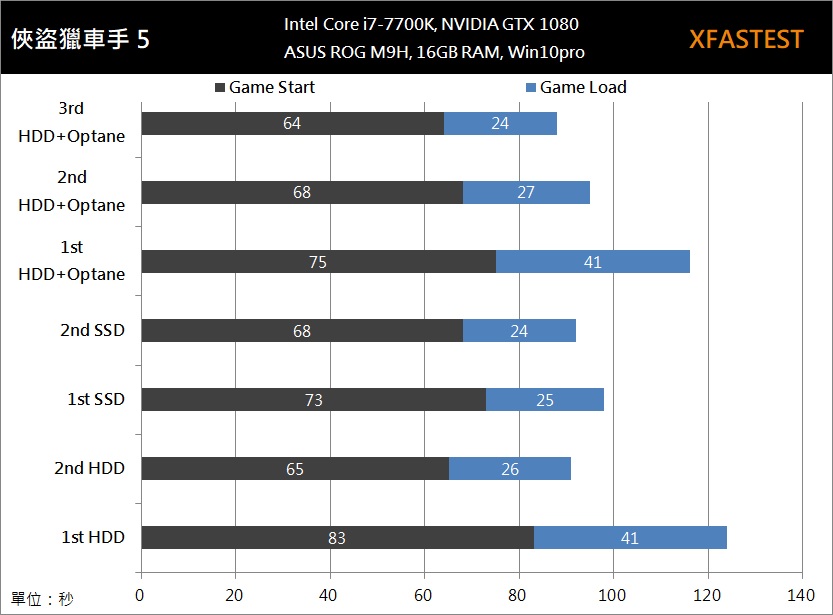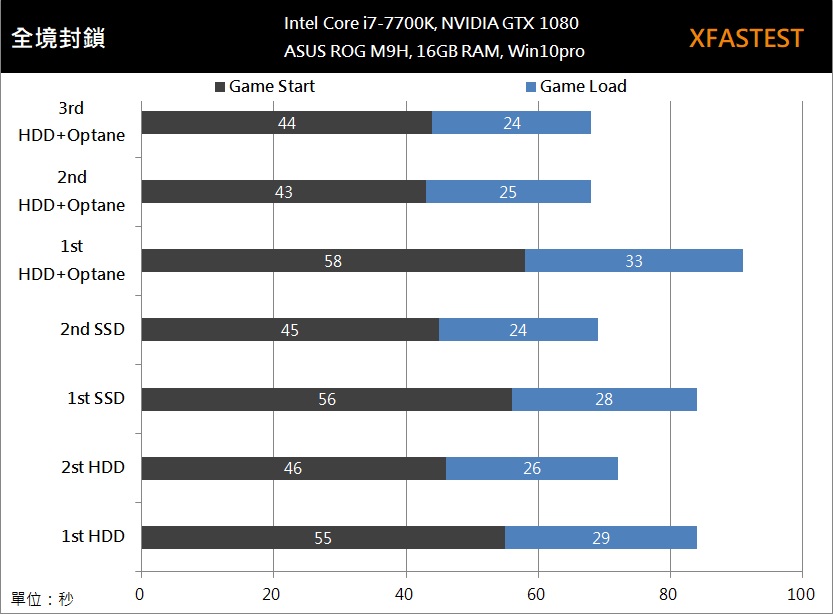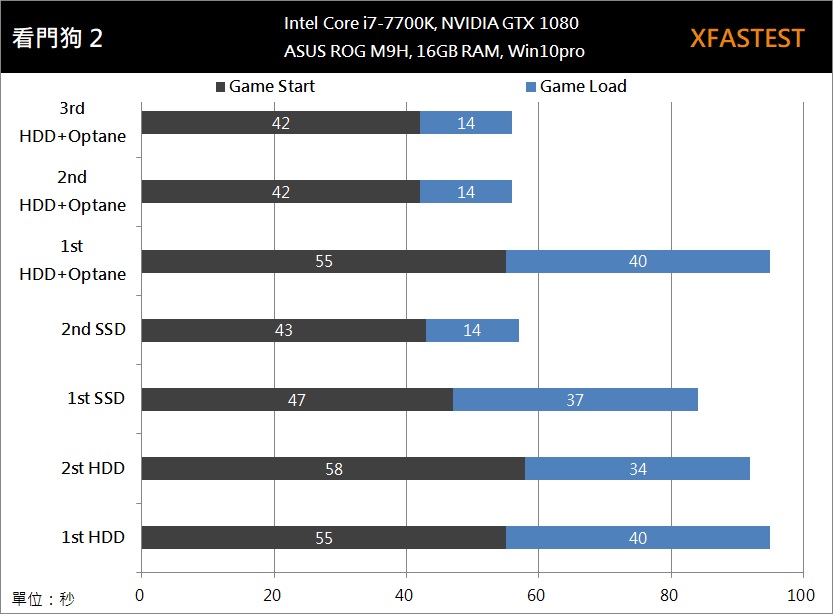Intel Optane 記憶體測試報告 / HDD 加速神兵 系統碟新選擇
Intel 世界上最大的半導體公司,不僅穩座處理器龍同地位,並在如日中天的 NAND Flash 領域中更是大玩家,握有 3D XPoint 記憶體顆粒、SSD 控制、Intel 互連 IP 與軟體整合,讓 Optane 記憶體成為資料中心的唯一選擇,而面對消費性市場,Intel 推出首款「Optane 記憶體」,將傳統硬碟與 Optane 記憶體快取結合,讓玩家獲得 TB 等級的大容量與高速 SSD 之效能。HDD + Optane 這樣的新選擇是否值得,效能又如何,這次就讓我們實際上機測試一探究竟。
規格
型號:Intel Optane Memory
容量:32GB
介面:PCIe 3.0 x2 NVMe
尺寸:M.2 2280-S3-B-M
循序讀取 1350 MB/s、寫入 290 MB/s
隨機讀取 240000 IOPS、寫入 65000 IOPS
延遲:讀取 9 µs、寫入 30 µs
電源:Active 3.5 Watts、Idle 1 Watt
總寫入量:182.5 TB
耐用性:100GB 寫入/天
這問題在 Optane 剛推出時,一定有很多人像筆者一樣有點分不太清楚,Optane 記憶體到底是 RAM、SSD 還是快取?
Optane 意旨採用 Intel 3D XPoint 記憶體、控制器、互連 IP 與韌體的儲存產品,因此有著資料中心使用的 Intel Optane SSD DC P4800X,這就是一般我們在使用的 PCIe SSD,但這效能跟價格都相當的強悍;而「Optane 記憶體」則是 Intel 的命名,但它實際作用是作為,電腦系統碟的加速「快取」。

↑ Optane 代表著,採用 Intel 3D XPoint 記憶體、Intel 控制器、互連 IP 與韌體的快閃記憶體產品。
當然各位,可以將 Optane 記憶體當作一般 SSD 來使用,但受限於容量僅 16GB、32GB 兩種,因此無法當作 SSD 來儲存;而系統記憶體,Intel 也會再推出 3D XPoint DIMM 記憶體產品,讓企業端有更大容量的可儲存之系統記憶體。
簡單來說:「消費性市場的 『Optane 記憶體』,其應用是當作電腦的『系統碟快取』,它可讓需要大容量、高效能的用戶,獲得 TB 等級的容量與 SSD 的高速效能,這就是 Intel Optane 記憶體。」。

↑ 資料中心使用的 Intel Optane SSD DC P4800X 產品。

↑ 在不久將推出的 3D XPoint DIMM,可與 DDR4 共同運行在伺服器當中,提供可儲存且效能如同 RAM 般快速的記憶體。
Optane 記憶體最可惜之處,就在於支援的平台過少,目前僅只有 Intel 第 7 代 Kaby Lake 處理器,以及 Intel 200 系列主機板可使用;這可能也因為其「快取」的使用模式,需要針對平台、管理引擎進行優化,才能讓系統進行加速,提升電腦操作時的順暢度。由此可證,在未來 Intel 的第 8 代處理器與平台,理當會支持 Optane 記憶體快取技術。
此外,Optane 記憶體需安裝在主機板 M.2 插槽上,並要有著 PCIe x2 之頻寬,這各位就不用擔心了,從入門的 B250 到旗艦 Z270 主機板上,都肯定有著 M.2 的插槽;而在使用 Optane 記憶體時,也記得將 BIOS 升級至最新版本,即可進入安裝階段。
而 Intel Optane 記憶體快取,僅能針對「系統碟」進行加速,因此建議使用 HDD + Optane 這樣的組合,才有明顯的加速效果,若使用 SSD + Optane 也可以,只不過加速幅度並不大。
Intel Optane 記憶體平台需求:
CPU:第 7 代 Intel Core i7 / i5 / i3 處理器
MB:Intel Z270 / Q270 / H270 / Q250 / B250 晶片組
MB BIOS:支援 Intel RST 15.5 版本以上之 BIOS
介面:M.2 PCIe 3.0 x2 NVMe
系統碟:GPT 磁區分割
實際安裝「Optane 記憶體」,可分為兩類:1. 舊 HDD 系統直接上、2. 重新安裝系統至 HDD,不論各位要重新安裝,或舊的系統直接安裝都可以,但在操作前記得先將主機板 BIOS,升級至最新版本,方能啟用 Optane 記憶體。
將 Optane 記憶體連接至 M.2 插槽後並開機,在裝置管理員當中,會偵測到裝置,但未準備就緒;接著各位可至 Intel 快速儲存技術 (Intel RST) 網頁,下載最新 15.5.0.1051 版本的 SetupOptaneMemory.exe 程式;若各位,除了要啟用 Optane,還要建立 RAID 磁碟陣列,則可選擇下載 SetupRST.exe。
下載後依照安裝精靈下一步、下一步的引導安裝即可,安裝完畢後會要求重新啟動系統,這時驅動會自動幫各位進行 BIOS 設定,讓各位可一鍵啟動 Optane 記憶體。
電腦重新啟動後,再次啟動系統,會要求玩家完成啟動設定程序,按下啟用後稍待一會,系統會自動完成啟動 Optane 記憶體的設定。
啟用完畢後,在設定頁面中,會看到狀態已啟用且正在加速你的系統,而配置上也會列出,目前使用的 Optane 記憶體,以及系統磁碟機資訊;而在統計頁面中,會顯示最佳化排程的時間,也就是說根據使用者電腦安裝的程式、使用習慣,Optane 會自動學習,並自動最佳化。
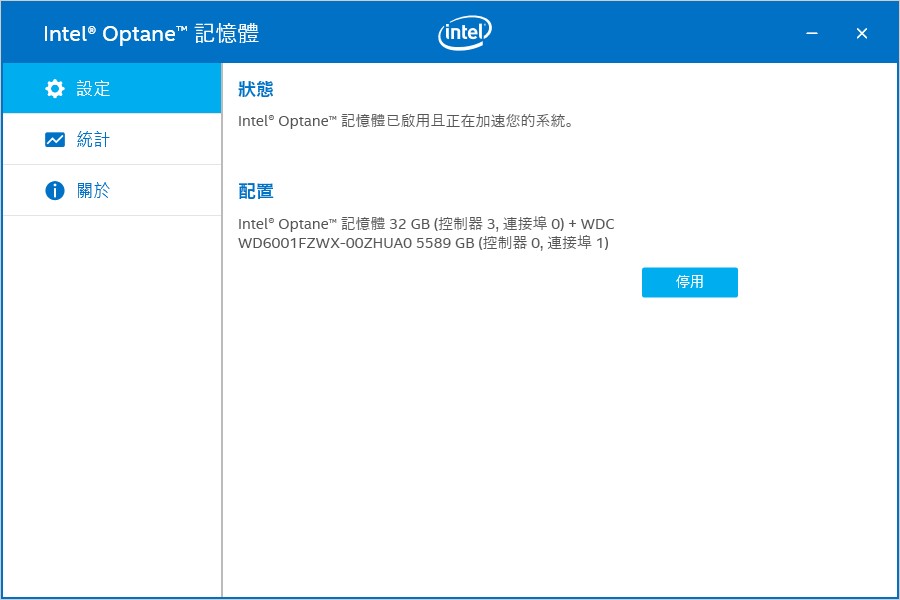
↑ Optane 啟用後,狀態會顯示已啟用,並顯示出電腦的磁碟配置。
但若各位不幸遇到 BIOS 沒自動設定,使得 Optane 記憶體無法啟用的狀況,各位可自行至 BIOS 設定當中,將 SATA 控制模式,調整為 RAID RST With Intel Optane,並將 M.2 PCIe Storage RAID 支援給啟動,另外再將 Boot 調整為 UEFI 優先模式,即可正常啟動 Optane 記憶體;各家 BIOS 設定有所不同,但理論上 Optane 記憶體在安裝程式時,會自動幫各位設定才對。
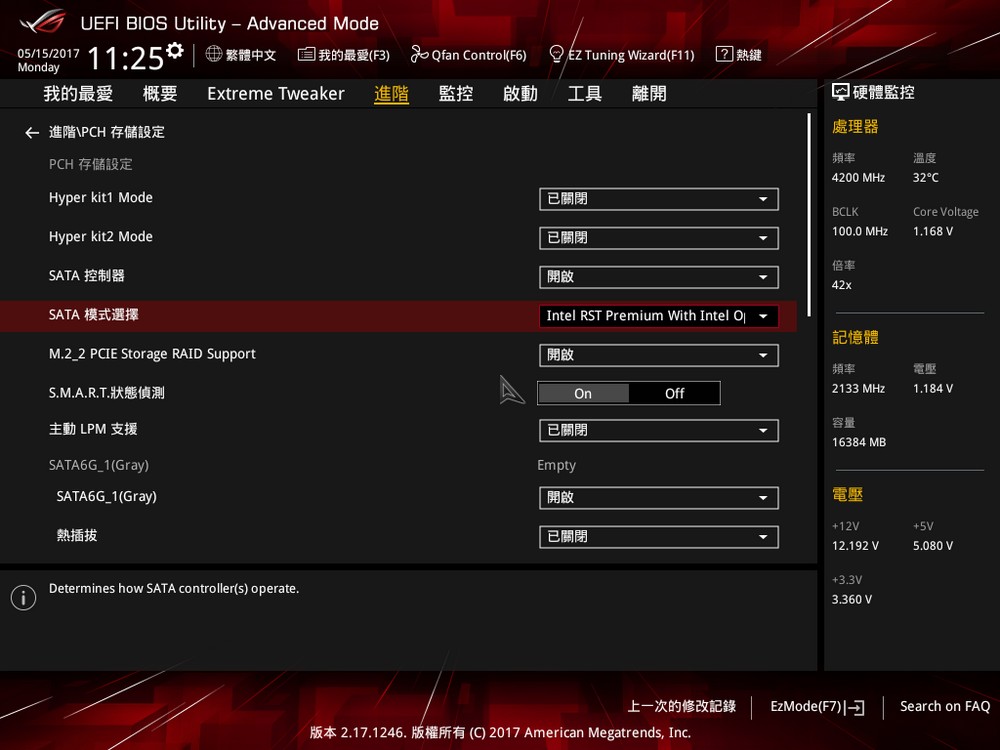
↑ SATA 調整為 RAID RST With Intel Optane,並啟動 M.2 PCIe Storage RAID 支援。
若 Optane 測試只單單使用 SSD 測試工具來衡量效能,老實說這根本無法表現出「Optane 快取」的實力,畢竟 Optane 會自動學習,將使用者常用的將熱資料搬移至快取當中,讓開機速度、程式啟動的速度變更快。
因此,本次測試除了基本的 CrystalDiskmark 與 Anvils Storage Utilities 跑分測試,用來衡量 Optane 基本效能是否符合 Intel 所標示之規格;接著再使用 PCMark 8 模擬各種工作使用情境,並與單純使用 HDD、SSD 之系統相互比較。
系統碟的升級,對於用戶感受較深的莫過於「電腦開機」與啟動「遊戲」或「程式」,因此這兩部分則以 BootRacer 來測試開機速度;而啟動遊戲方面,則選擇三款:《俠盜獵車手 5》、《看門狗 2》與《全境封鎖》來測試。
測試平台
處理器:Intel Core i7-7700K
主機板:ASUS ROG MAXIMUS IX HERO
記憶體:Corsair DDR4 8GB*2
系統碟:1. WD Black 6TB + Optane 32GB、2. Intel SSD 540s、3. WD Black 6TB
電源供應器:Antec TruePower 750W
作業系統:Windows 10 Pro 64bit
CrystalDiskmark 預設採隨機資料進行測試,系統碟使用 WD Black 6TB + Optane 32GB,並啟用 Optane 加速後,於軟體第一次測試,即獲得循序讀取 1412 MB/s、寫入 298 MB/s 的成績,4K Q32TI 測試方面,讀取也有著 574.3 MB/s 的效能,只不過寫入就維持在 284.5 MB/s 的表現。

↑ WD Black 6TB + Optane 32GB 測試。
Anvils Storage Utilities 測試下,循序讀寫不像 CrystalDiskmark 這麼漂亮,但也叫貼近實際效能,循序讀取 1297 MB/s、寫入 178 MB/s,而 4K QD16 測試下讀取 269K IOPS、寫入 68K IOPS 與 Intel 所標示之規格相符。
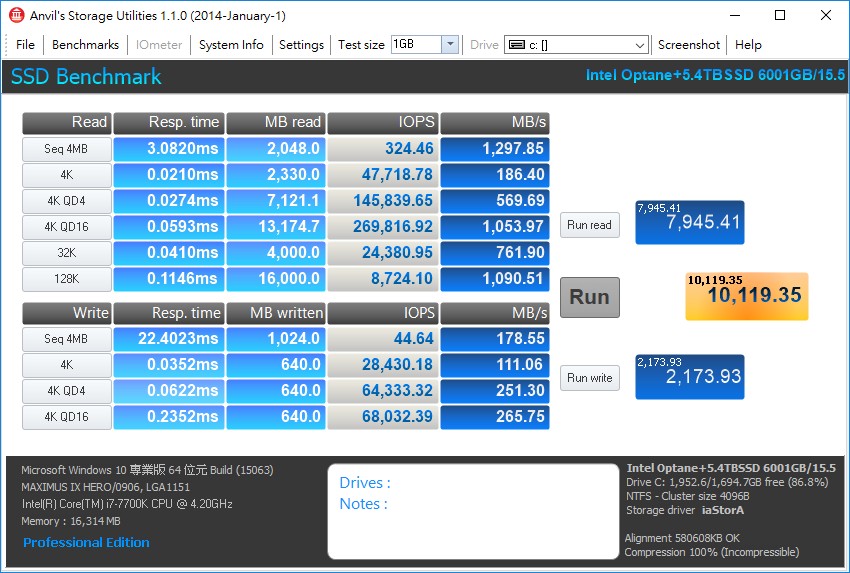
↑ WD Black 6TB + Optane 32GB 測試。
PCMark 8 可以依據使用情境模擬電腦工作進行效能測試,且 PCMark 8 的測試項目中,除了衡量程式執行(CPU、RAM、VGA)的效能之外,儲存裝置的讀寫效能,亦會左右測試結果的分數。測試中分別以 Home、Creative、Work 與 Storage 進行測試;Home 主要測試網頁瀏覽、文字輸入、編輯相片、影音回放 / 編碼與遊戲測試;Work 測試則是模擬網頁瀏覽、寫入、試算表與影音回放 / 編碼;Creative 測試中則包含了 Home 與 Work 的項目,並加入更多的影音工作測試;而 Storage 測試則是以啟動遊戲、繪圖軟體、文書軟體來進行測試,並提供總分與裝置頻寬效能。
從測試結果可發現,Work 與 Home 模式,對於系統碟的要求並不大,單獨 HDD 的系統碟 Home 有著 5097 分、Work 5322 分,對比 SSD 或 HDD + Opane 分數差異並不大;而 Creative 測試項目,則有較明顯的差異,HDD 系統僅 7688 分,而 HDD + Optane 則有著 8554 分,不過最高分還是 SSD 獲得 9118 分。
但若我們使用 PCMark 8 Storage 測試,高下立判。HDD 系統總分 2995 分,而總頻寬僅只有 14.97 MB/s,至於 SSD 系統則只有 4901 分、總頻寬 208 MB/s,這項目由 HDD + Optane 獲得最高分 5041 分,並有著總頻寬 534 MB/s 的效能;可見 Optane 的加速效果,還是相當強悍。
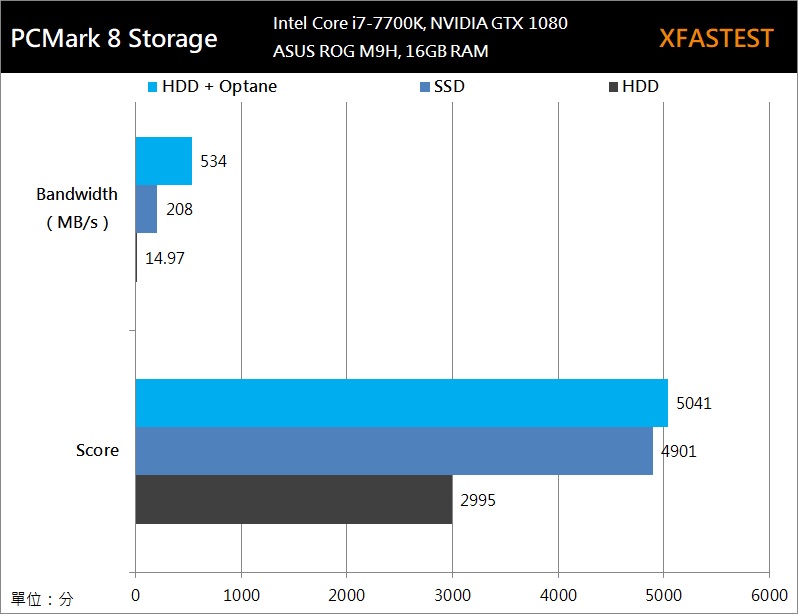
↑ PCMark 8 Storage 測試(分數越高越好)。
BootRacer 能夠衡量電腦從 Windws Boot 開機到進入 Desktop 桌面的時間。測試的三種系統碟類型,都以 3 次開機所測得的時間取平均值比較;從圖表來看,結果相當明顯,單獨 HDD 當系統碟時,Windows Boot 到 Desktop 總開機時間為 54 秒;而單純 SSD 系統碟開機僅 19 秒,而本次的主角 HDD + Optane 的模式則要 21 秒。
就開機速度來看,有著 Optane 加速,確實能讓 TB 級的硬碟,加速到 SSD 開機的速度,這也是 Optane 所期望的,讓玩家有著 TB 級大容量與 SSD 高速讀取。
遊戲啟動時間測試方面,則是透過 HDMI 輸入,將測試電腦的畫面擷取成影片,在經由影片的回放去計算,從桌面啟動遊戲到進入 Game Start 畫面的時間,以及按下繼續遊戲按鈕,遊戲開始載入到遊戲可控制的畫面時間 Game Load,用這兩段時間來衡量遊戲啟動的加速;而 Optane 具備學習功能,因此 HDD + Optane 測試三次,而單純 SSD 與 HDD 模式則分別測試兩次。
《俠盜獵車手 5》本身遊戲啟動時需要連網登入,從桌面啟動遊戲到進入遊戲 Start 畫面,會佔用較多的時間,而遊戲載入則相對短。下表 1st、2nd、3rd 代表著第一次、第二次、第三次測試,若比較第一次執行遊戲,HDD 總計需要 124 秒才能完成啟動與載入,而 SSD 則花費 98 秒,至於 HDD + Optane 則是 116 秒。
第二次測試,因為遊戲程式的資料,可能還暫存在記憶體當中,所以 HDD 啟動遊戲的速度縮短至 91 秒,而 SSD 同樣有這情況,第二次啟動則只要 92 秒,至於 HDD + Optane 第二次啟動就加速到 95 秒、第三次 88 秒。
從這結果來看,單獨 HDD 系統第一次啟動就是慢,但若各位在短時間內重新啟動遊戲第二次,由於資料還在暫存的關係,所以第二次 HDD 與 SSD 系統獲得相同的啟動時間;而 HDD + Optane 也在第二次啟動後,有著明顯的加速效果;換句話說第一次測,測的是系統碟的真讀取效能,而第二次之後都有暫存的關係,所以都有明顯變快。
《全境封鎖》的測試結果則與《俠盜獵車手 5》類似,這款遊戲啟動時也需要連網,而遊戲載入時也需連線,但因為現在這款遊戲的玩家少,所以不會出現卡在連線無法載入的問題;有趣的是,第一次啟動遊戲 HDD 84 秒、SSD 84 秒、HDD + Optane 91 秒,這三個都在比慢;而在第二次啟動後,HDD + Optane 68 秒、SSD 69 秒、HDD 72 秒,這可能與遊戲的啟動、載入設計有關,對於不同類型的系統碟,在讀取速度差異上,較不影響遊戲的開啟速度。
《看門狗 2》的結果與上述兩款遊戲有著差異,同樣在第一次啟動,HDD 與 HDD + Optane 速度相當 95 秒,但 SSD 第一次啟動就只有 84 秒;而第二次測試,HDD 雖然有變快一點,但與第一次秒數相差無幾僅加速 3 秒;而 SSD 與 HDD + Optane 的第二次測試,遊戲啟動速度來到 57 秒,而 Game Load 速度更是第一次的對折。
由此可見,不同遊戲的 Game Start 與 Game Load 設計,的確會與儲存遊戲的系統碟速度有關,HDD + Optane 第一次啟動就像是一般 HDD 一樣,但第二次啟動速度就來到 SSD 同級表現;但上述測試,唯一無法模擬的就是 Optane「記憶體最佳化排程」,這排程的機制屬於 Intel 的商業機密,在不知其運作模型下,難以進行模擬與測試,倘若每天固定執行遊戲數次,日復一日應該能在下次最佳化排程時,將遊戲的資料排進優化行列,這樣應該能讓遊戲啟動速度再加速才對。
Optane 記憶體的出現,讓玩家在電腦組裝上,有了新的儲存組合,目前最主流的 SSD 系統碟與 HDD 資料碟的組合,算是目前最聰明的選擇;而 HDD + Optane,則讓玩家能夠建立,TB 等級的系統碟並有著 SSD 的加速度。
但 Optane 記憶體的缺點不外乎就是:1. 支援平台目前僅 Kaby Lake + 200 主機板、2. 寫入效能的濫觴。因此 Optane 適合推薦給,在意程式、遊戲啟動速度,又需要 TB 等級的系統碟玩家;若各位的電腦,需要快速的儲存寫入效能,則較不適合使用 Optane。
而根據上述的效能測試、遊戲啟動測試,可感受到 HDD + Optane 的加速,能帶給玩家如同 SSD 般的讀取效能;至於 Optane 32G 或 16G 的選擇,倘若筆者來選,無疑就是 32G 的版本,HDD + Optane 效能幾乎由 Optane 來主導,選擇 32G 獲得的讀取效能較好。
SSD + HDD 或 HDD + Optane 的組合,其實各位在選擇的是「主導權」。SSD + HDD 玩家可決定哪些程式、資料要儲存在 SSD 當中獲得最快的速度,而 HDD + Optane 則是由 Intel 幫各位依據使用習慣來加速,倘若各位替不懂電腦的人裝機,又聽到他常常唉說:「欸,那個系統碟怎麼這麼小拉!」,又沒多的預算買到 500GB 以上的 SSD 時,HDD + Optane 似乎就是不錯的選擇。